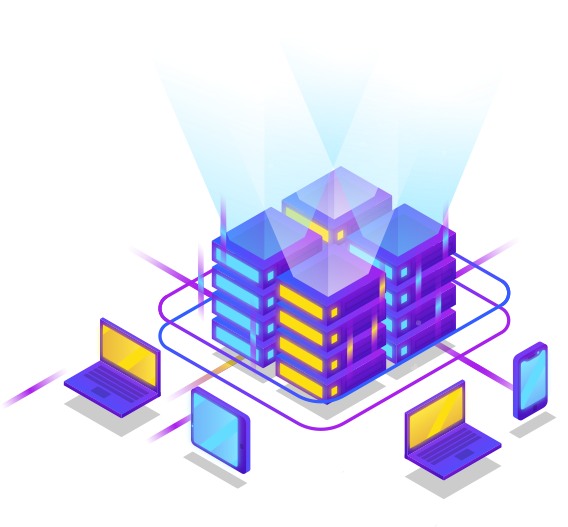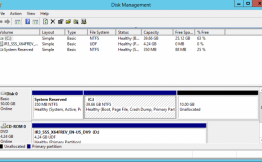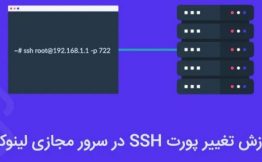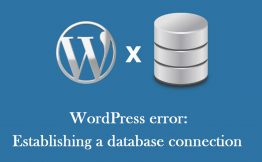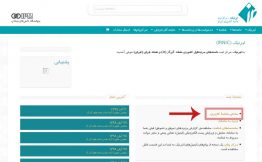آموزش باز کردن پورت در فایروال ویندوز سرور
فایروال ویندوز در نسخه های جدید به این سیستم عامل اضافه شده که توسط ان میتوانید پورت های مورد نیاز را برای ترافیک ورودی و خروجی باز یا بسته کنید. به همراه این این امکان شما میتوانید برنامه یا سرویس مورد نظر را جهت استفاده از TCP مشخص نمایید. در این آموزش شما باز کردن پورت در سرور ویندوز را خواهید اموخت.

برای شروع وارد Control Panel شده System & Security را بیابید. سپس Windows Firewall را باز کنید. در منوی سمت چپ روی Advanced setting کلیک کنید.
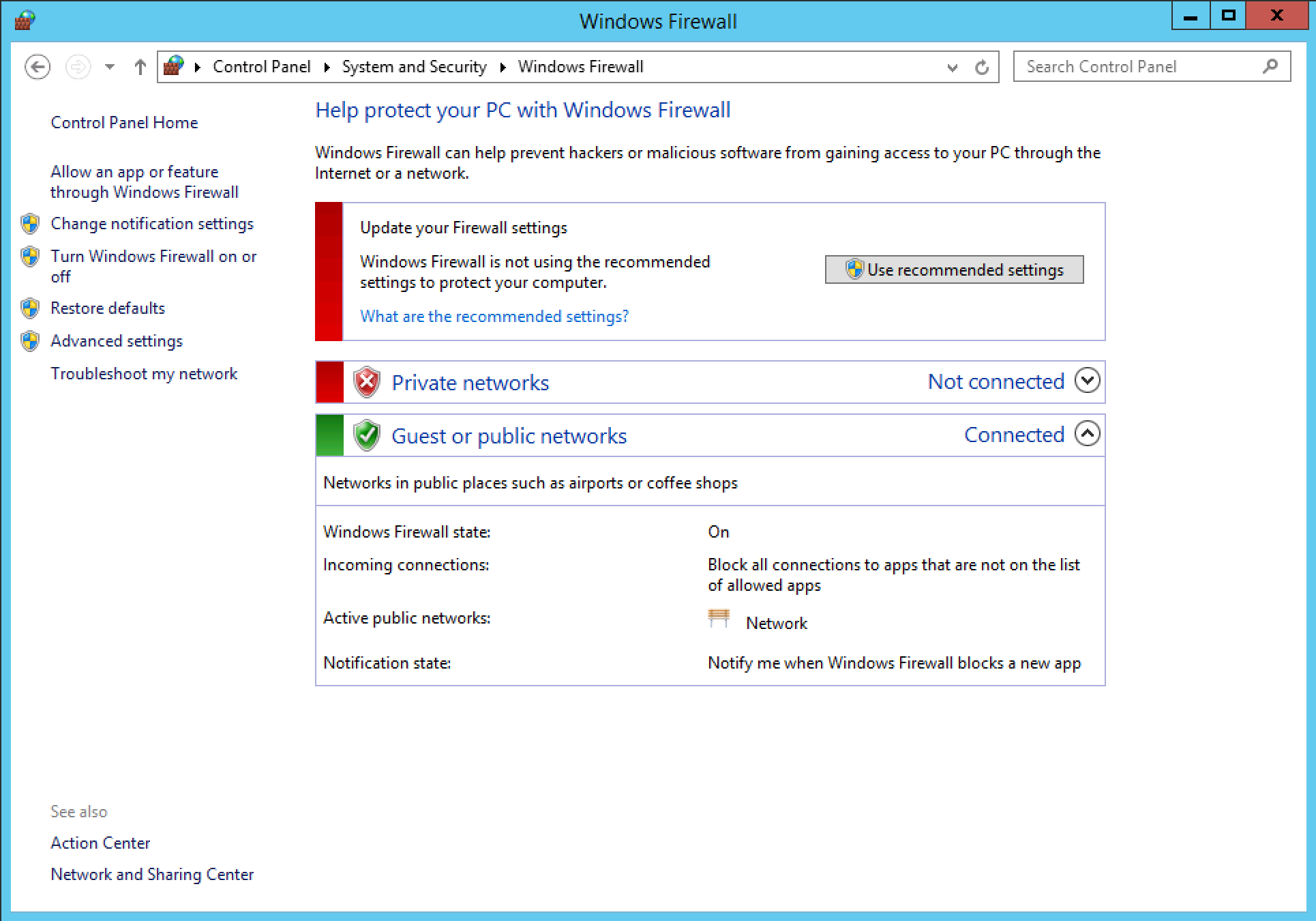
زمانی که وارد گزینه Advanced Security شدید در پنل سمت چپ دو نوع Rules مشاهده میکنید:
- Inbound Rules : به کنترل ترافیکی که از بیرون سرور به سمت سرور میاید Inbound Rules گفته میشود.
- Outbound Rules : به ترافیکی که از داخل شبکه سرور قصد خارج شدن را دارد گفته میشود.
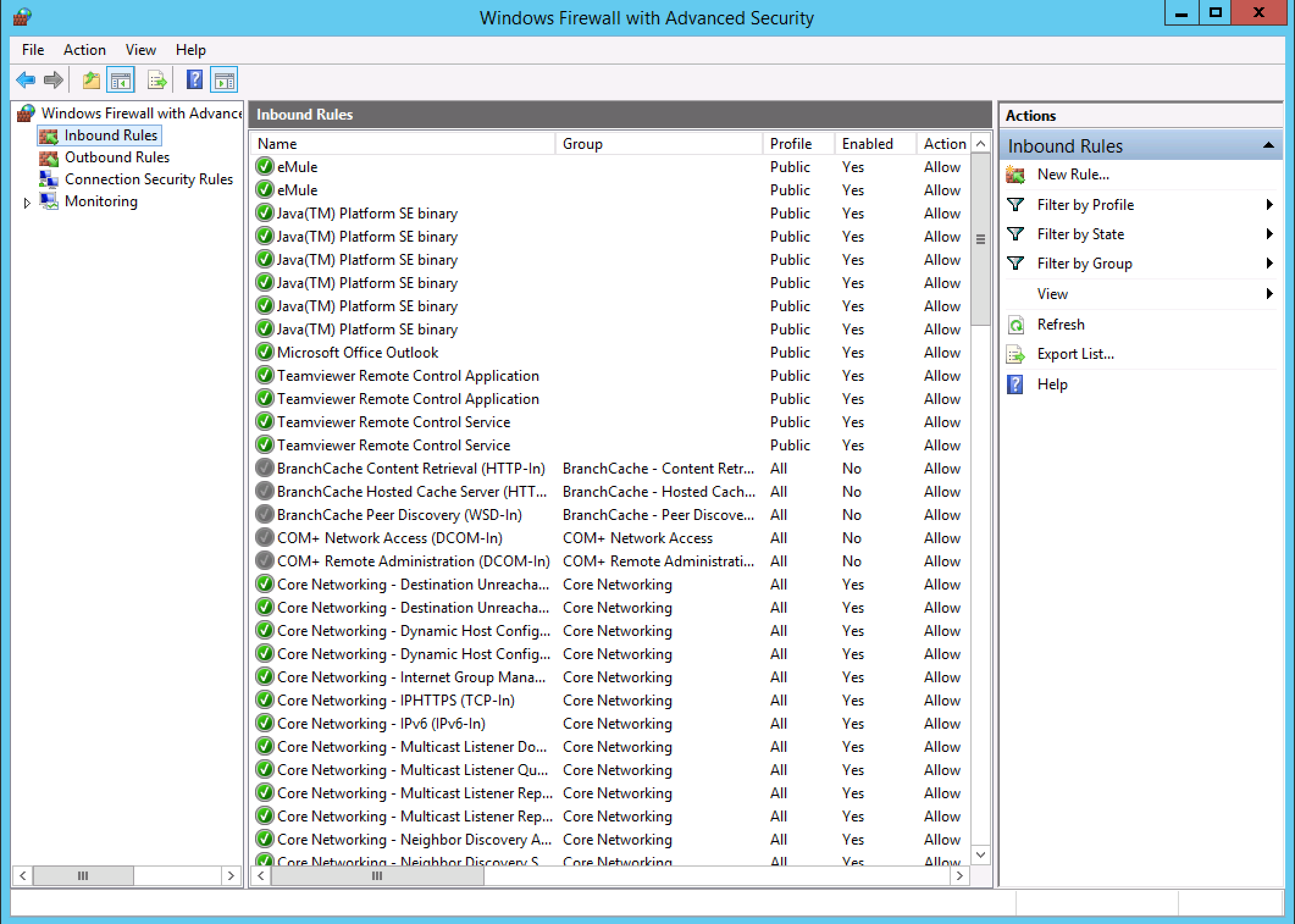
گاها ممکن است نیاز باشد که برای یک برنامه پورت های ورودی و خروجی باهم باز شود. بر روی گزینه Inbound Rules راست کلیک کرده و گزینه “New Rules” را انتخاب نمایید.
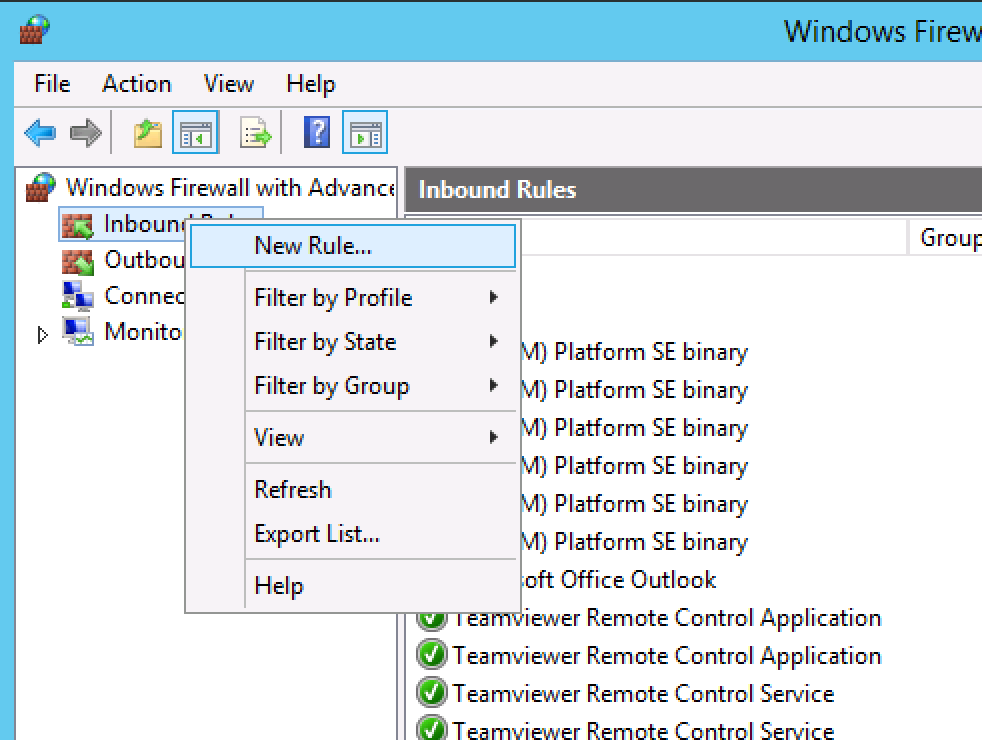
در این قسمت rule مورد نظر خود را انتخاب نمایید. هدف ما باز کردن پورت است پس گزینه Port را انتخب نمایید.
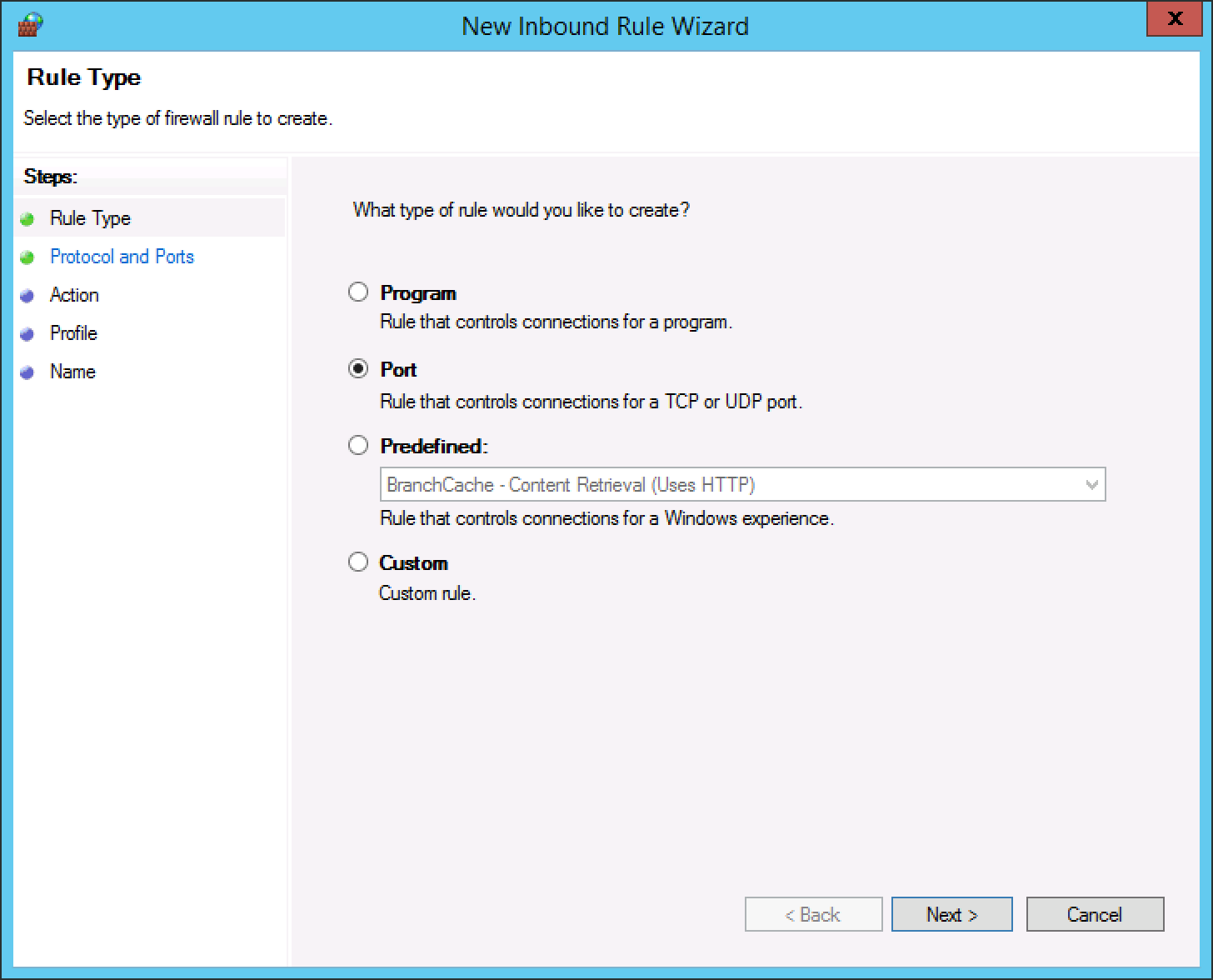
در قسمت بعد پروتکل مورد نیاز را انتخاب کرده و سپس پورت نظر را وارد نمایید.

در قسمت بعدی از میان ۳ گزینه نمایش داده شده گزینه Public را انتخاب نمایید.
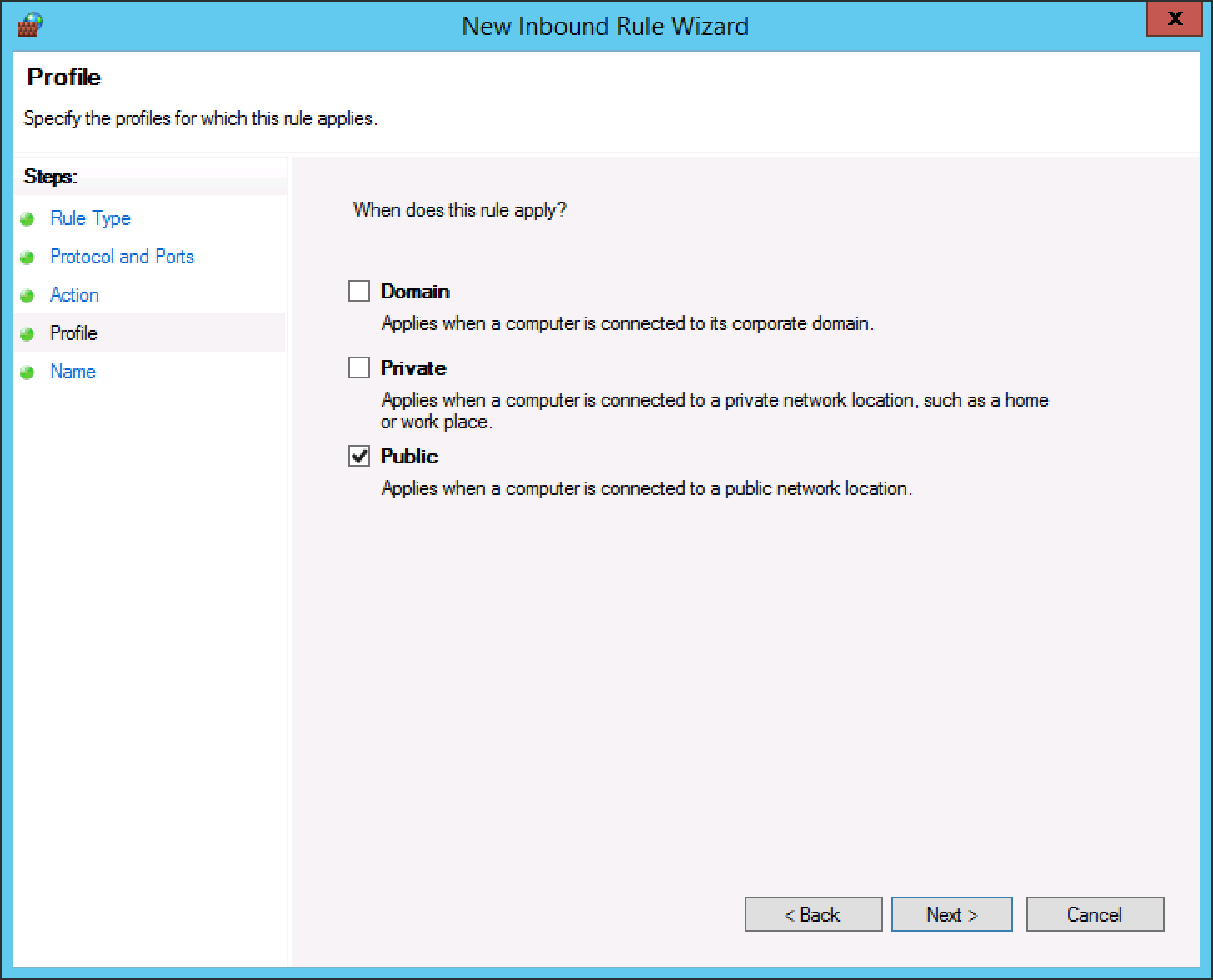
در اخرین مرحله اجازه connection ها را مشخص میکنید. برای این مرحله Allow The Connection را انتخاب نمایید. به محض پایانه مراحل این تغییرات اعمال میشود. این مراحل را برای Outbound Rules نیز تکرار نمایید تا Port برای Send/Receive باز باشد.
این اموزش در نسخه های زیر قابل استفاده میباشد:
- Windows Server 2012 R2
- Windows Server 2016 R2
- Windows Server 2019 R2
- Windows Server 2008 R2
- Windows 8
- Windows 7